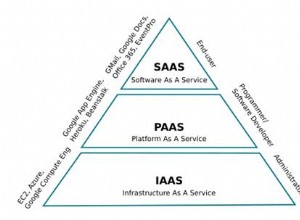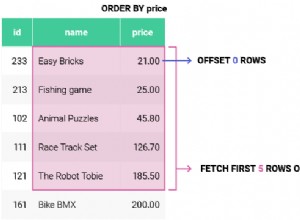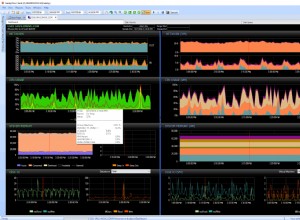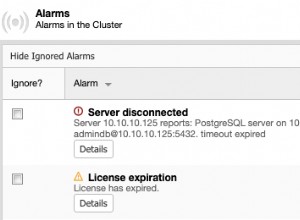El controlador ODBC de Salesforce.com le permite crear un proyecto de Reporting Services basado en los datos de Salesforce.com.
El controlador ODBC de Salesforce.com está disponible para descargar desde el sitio web de Easysoft:
- Descargue el controlador ODBC de Windows Salesforce.com. (Es necesario registrarse).
- Instale y obtenga la licencia del controlador ODBC de Salesforce.com en la máquina donde está instalado SQL Server.
Para obtener instrucciones de instalación, consulte la documentación del controlador ODBC de Salesforce.com.
Antes de poder utilizar el controlador ODBC de Salesforce.com para conectar SQL Server a Salesforce.com, debe configurar una fuente de datos ODBC. Una fuente de datos ODBC almacena los detalles de conexión para la base de datos de destino (p. ej., Salesforce.com) y el controlador ODBC necesario para conectarse (p. ej., el controlador ODBC de Salesforce.com).
El informe de ejemplo utiliza una consulta parametrizada, por lo que los datos del conjunto de resultados de Salesforce.com se pueden modificar ajustando los valores de los parámetros.
- En Visual Studio, seleccione Archivo> Nuevo proyecto.
- Elija Plantillas> Business Intelligence> Reporting Services> Proyecto de servidor de informes.
- Elija Proyecto> Agregar nuevo elemento> Conjunto de datos.
- Cuando se le solicite elegir una fuente de datos y crear una consulta, elija Nuevo.
- Cuando se le solicite Cambiar nombre, tipo y opciones de conexión, elija ODBC y luego elija Editar para agregar una fuente de datos de Salesforce configurada en el Administrador de ODBC de 32 bits (%WINDIR%\SysWOW64\odbcad32.exe), o pegue una conexión cadena en el espacio provisto.
- Para crear un origen de datos del controlador ODBC de Salesforce.com:
- Haga uno de lo siguiente:
- Para crear una fuente de datos de usuario, en la pestaña DSN de usuario, elija Agregar.
Importante Esto solo tendrá éxito si la instancia de SQL Server se ejecuta con la misma cuenta de usuario que la que se usó para crear la fuente de datos. De lo contrario, debe crear una fuente de datos ODBC del sistema.
–O–
- Para crear una fuente de datos del sistema, elija la pestaña DSN del sistema y luego elija Agregar.
- Para crear una fuente de datos de usuario, en la pestaña DSN de usuario, elija Agregar.
- En el cuadro de diálogo Crear nueva fuente de datos, seleccione Easysoft ODBC-Salesforce Driver y luego seleccione Finalizar.
- Complete el cuadro de diálogo Configuración de DSN del controlador Easysoft ODBC-Salesforce:
Configuración Valor DNS Salesforce.com Nombre de usuario El nombre de su usuario de Salesforce.com. Por ejemplo, [email protected]. Contraseña La contraseña de su usuario de Salesforce.com. Ficha El token de seguridad para su usuario de Salesforce.com, si es necesario. Para averiguar si necesita proporcionar un token de seguridad, elija el botón Probar. Si el intento de conexión falla con un error que contiene
LOGIN_MUST_USE_SECURITY_TOKEN, debe proporcionar uno.Salesforce.com envía por correo electrónico el token de seguridad a la dirección de correo electrónico asociada con su cuenta de usuario de Salesforce.com. Si no ha recibido un token de seguridad, puede regenerarlo. Salesforce.com luego le enviará por correo electrónico el nuevo token de seguridad. Para regenerar su token de seguridad, inicie sesión en Salesforce.com y luego seleccione Configuración en el menú de usuario. Busque "token de seguridad" en el cuadro Búsqueda rápida. Haga clic en Restablecer token de seguridad en la página Restablecer token de seguridad. Cuando reciba el token en su cliente de correo electrónico, cópielo y luego péguelo en el campo Token.
- Utilice el botón Probar para verificar que puede conectarse con éxito a Salesforce.com.
- Haga uno de lo siguiente:
–O–
- Ingrese una cadena de conexión en este formato:
DRIVER={Easysoft Salesforce ODBC Driver};[email protected]; PWD=mypassword;TOKEN=1234ABCD5678FGHI9101112I;
- Para crear un origen de datos del controlador ODBC de Salesforce.com:
- Cuando se le solicite elegir una fuente de datos y crear una consulta, escriba la consulta en el cuadro Consulta. Usar ? en lugar de parámetros con nombre. Por ejemplo:
select id, name from quote where createddate = ?
- En el panel izquierdo, elija Parámetros y establezca los valores apropiados. Para nuestro ejemplo simple, configuré el Tipo de datos en
Date/Timey el valor predeterminado para2016-02-22 09:44:32. - Seleccione Aceptar.
- En el Explorador de soluciones, haga clic con el botón derecho en Informes y luego elija Agregar> Nuevo elemento.
- Elija Informe cuando se le solicite y luego elija Agregar.
- En el Panel de datos del informe, haga clic con el botón derecho en Conjuntos de datos y luego elija el Conjunto de datos recién creado cuando se le solicite.
- En la vista Diseño, rellene el informe arrastrando campos desde el panel izquierdo hasta el informe en blanco. En nuestro ejemplo, los campos eran:
Datasets > DataSet1 > Id Datasets > DataSet1 > Name
- Elija Vista previa para ver los datos.